Casio EX-Z350 Black: Расширенные настройки
Расширенные настройки: Casio EX-Z350 Black
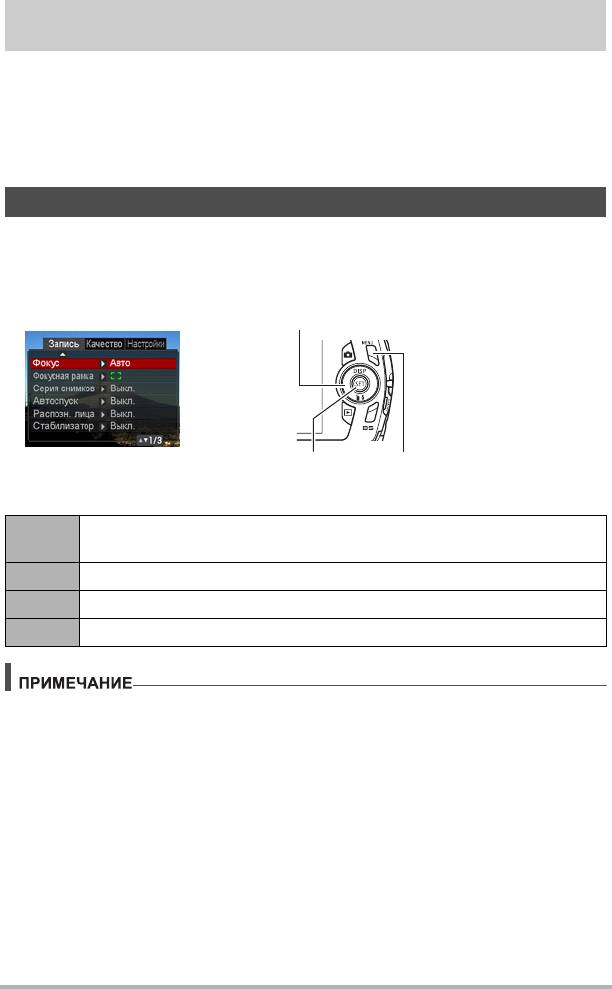
Расширенные настройки
Ниже приведена операции с меню, которые можно использовать для установки
различных настроек камеры.
• Вы всегда можете использовать панель управления (стр. 29), чтобы
установить некоторые настройки, появляющиеся на экране меню.
Информация об установке настроек с помощью панели управления дана на
страницах, указанных в данном разделе в скобках.
Использование экранных меню
. Пример работы с экраном меню
Для того чтобы отобразить экран меню, нажмите [MENU].
• Содержимое меню в режиме записи и режиме просмотра отличается.
Пример: Меню режима записи
[8] [2] [4] [6]
[SET]
[MENU]
Кнопки работы с экраном меню
Выберите вкладки. [6] всегда используется для отображения
[4] [6]
доступных для настроек вариантов.
[8] [2] Выберите вариант настройки.
[SET] Установка выбранной настройки.
[MENU] Выход из экрана меню.
• Нажатие кнопки спуска затвора во время отображения экрана меню записи
отменяет текущее действие меню и выполняет выход из экрана меню.
Расширенные настройки
52

1. Находясь в режиме записи, нажмите [MENU].
Отобразится экран меню.
2. Воспользуйтесь кнопками [4] и [6], чтобы выбрать
соответствующую вкладку, где расположен элемент, который Вы
хотите настроить.
3. Воспользуйтесь кнопками [8] и [2],
Пример:
чтобы выбрать соответствующий элемент
Если на вкладке
«Запись» выбран
меню, а затем нажмите [6].
«Фокус»
4. Для того чтобы изменить настройки,
Вкладки
воспользуйтесь кнопками [8] и [2].
5. После установки необходимых значений
настроек нажмите [SET].
• Нажав [4], Вы зафиксируете выбранную
настройку и вернётесь в меню.
• Для того чтобы отрегулировать настройки
другой вкладки после нажатия [4] и
Настройки
возвращения в меню, с помощью кнопки [8]
выделите вкладки, и воспользуйтесь кнопками
[4] и [6], чтобы выбрать необходимую
вкладку.
. Кнопки меню в данном руководстве
Кнопки меню представлены в данном руководстве следующим образом.
Нижеописанная операция аналогична описанной в разделе «Пример работы с
экраном меню» на стр. 52.
Для того чтобы выбрать вкладку «Запись»,
воспользуйтесь кнопками [4] и [6].
[r] (Запись)
*
[MENU]
*
Вкладка Запись
*
Фокус
Нажмите
Нажмите
Воспользуйтесь кнопками [8] и [2], чтобы
[r](Запись).
[MENU].
выбрать «Фокус», а затем нажмите [6].
Расширенные настройки
53
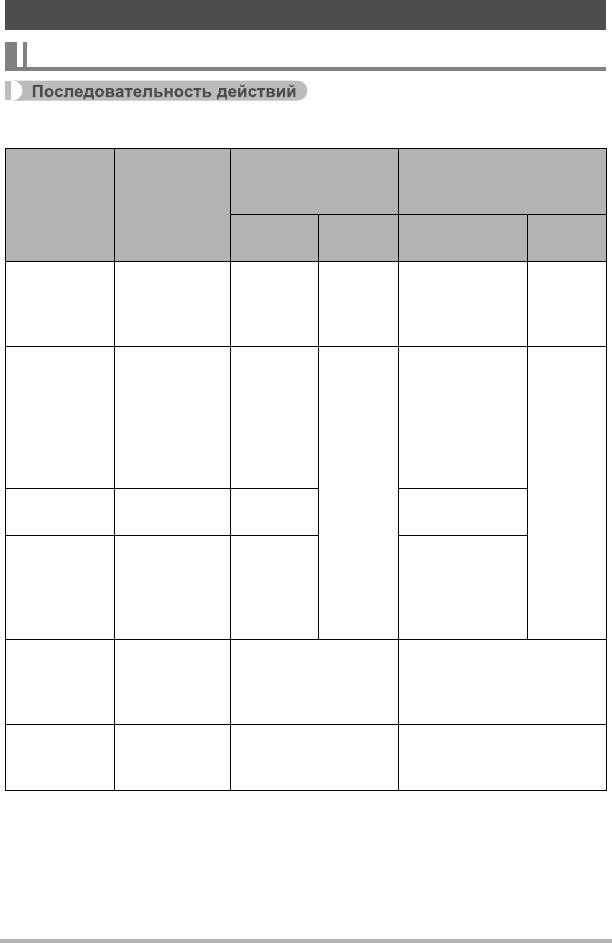
Настройки режима записи (Запись)
Выбор режима фокусировки (Фокус)
[r] (Запись) * [MENU] * Вкладка Запись * Фокус
Приблизительный
Режим фокуса
диапазон
1
фокусировки
*
Настройки Тип снимка
Фото-
Видео Фотосъёмка Видео
съёмка
Приблизительно
Q
Общая
Автомати-
от 20 см до
9
2
2
*
*
Автофокус
запись
ческая
(бесконечность)
(Широкоуг.)
Приблизительно
от 8 см до 50 см
(Первый шаг
Автомати-
´ Макро Макро
увеличения от
ческая
настройки
Фиксиро-
самого широкого
Фиксиро-
ванная
угла)
ванное
точка
Á Супер-
Автомати-
Приблизительно
расстоя-
Макро
фокусир-
3,
5
макро
ческая
от 8 см до 50 см
ние
*
*
овки
Съёмка с
Фиксиро-
E
относительно
ванная
Фиксированное
Панорамный
широким
точка
расстояние
3,
4
фокус
диапазоном
фокусир-
*
*
фокусировки
овки
Пейзаж и
)
другие
9 (бесконечность)
Фиксир.
Бесконечность
удалённые
(Широкоу.)
объекты
Если Вы хотите
Примерно от 20 см до 9
W Ручной
3
сфокусироваться
Ручная корр.
(бесконечность)*
фокус
вручную
(Широкоу.)
*1
Диапазон фокусировки – это расстояние от поверхности объектива до объекта.
*2 В процессе видеозаписи режим Автофокуса деактивирован.
*3 Возможны только минимальные изменения с помощью настройки оптического
зума.
*4 Расстояние зависит от условий съёмки и появляется на дисплее монитора в
результате нажатия кнопки спуска затвора наполовину.
Расширенные настройки
54
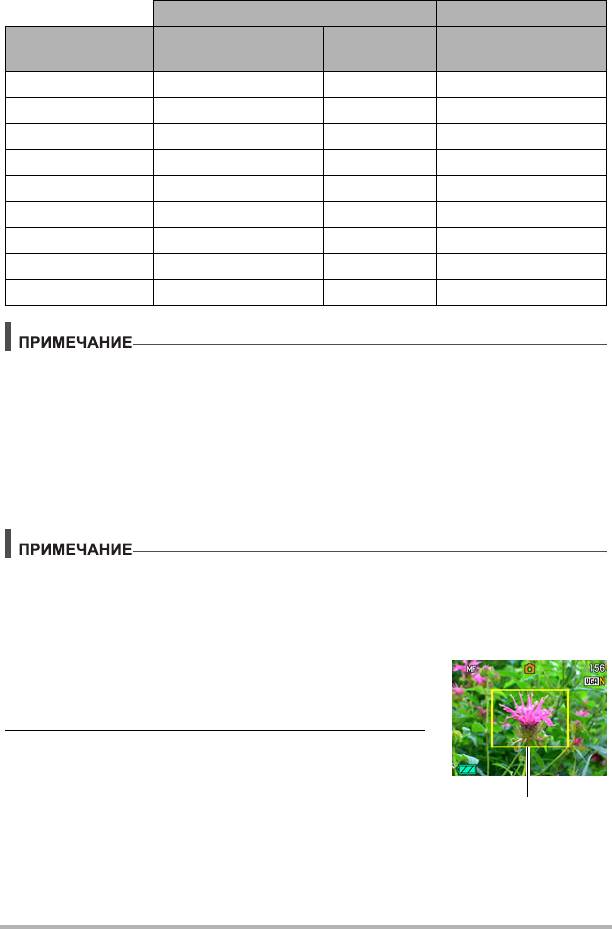
*5 (м)
Стандарт Макросъeмка
Шаги
Расстояние между
Макро Телефото
увеличения
центрами
Z1 (Широкий) Прим. 0,39 9 0,35
2 Прим. 0,50 9 0,35
3 Прим. 0,64 9 0,35
4 Прим. 0,81 9 0,38
5 Прим. 1,03 9 0,50
6 Прим. 1,33 9 0,50
7 Прим. 1,67 9 0,50
8 Прим. 2,59 9 0,50
9 (Теле) Прим. 3,13 9 0,50
• Вышеуказанные значения приведены только для справки.
При выполнении видео макросъёмки диапазон фокусировки на несколько
сантиметров меньше расстояния между центрами.
Супермакро
Супермакро фиксирует оптический зум в положении, позволяющем выполнять
съёмку с ближайшего расстояния до объекта. В результате получаются более
близкие и крупные снимки объекта.
• При выборе Супермакро зум фиксируется, поэтому невозможно выполнить
операцию изменения масштаба перемещением контроллера зума.
Фокусировка с помощью ручного фокуса
1. На дисплее монитора воссоздайте
композицию таким образом, чтобы объект
фокусировки располагался в жёлтой рамке.
2. Следя за изображением на дисплее
монитора, отрегулируйте фокус с помощью
[4] и [6].
• В это время находящееся в рамке изображение
Жёлтая рамка
будет увеличиваться и заполнить весь дисплей,
что поможет Вам сфокусироваться. Если Вы не
выполните никаких действий в течение двух сек отображения
увеличенного изображения на экране, снова появится экран шага 1.
Расширенные настройки
55
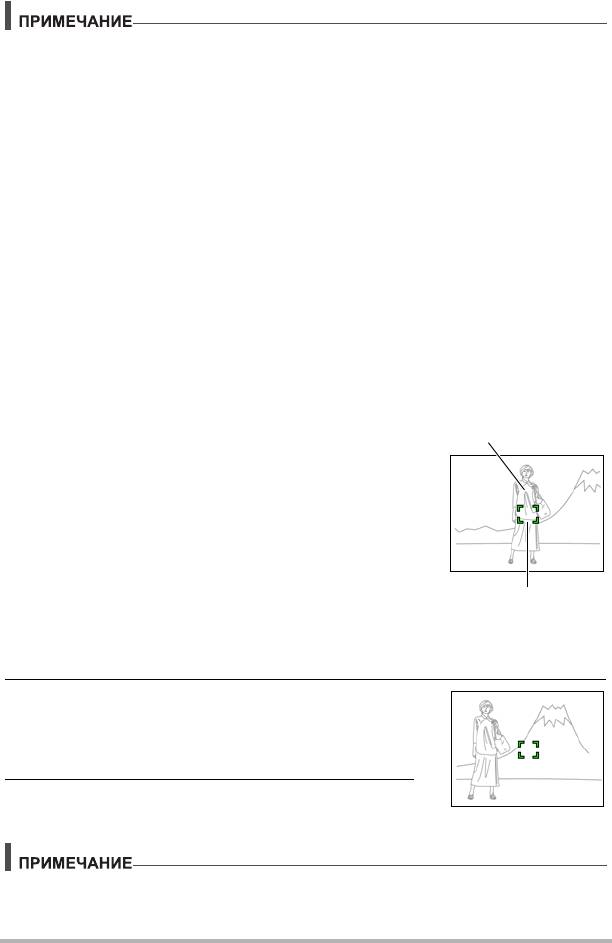
• Функция автоматической макросъёмки определяет, насколько далеко объект
находится от объектива и автоматически выбирает для съёмки либо режим
макросъёмки, либо автофокус.
• Автоматическая макросъемка может использоваться только при записи
фотоснимков.
• При активации распознавания лица доступен только Автофокус. Для выбора
другого режима фокусировки сначала необходимо отключить функцию
распознавания лица (стр. 41).
• Использование вспышки
в режиме макросъёмки может привести к
блокированию света вспышки, что может вызвать появление на снимке
нежелательных теней от объектива.
• При выполнении операций с оптическим зумом во время съёмки с помощью
Автофокуса, Макросъёмки или Ручного фокуса соответствующее значение
появляется на дисплее монитора, подтверждая диапазон фокусировки, как
показано ниже.
Пример: oo см
- 9
* oo - реальное значение диапазона фокусировки.
• Операции, присвоенные кнопкам [
4] и [6] настройкой «Кнопки </>» (стр. 60),
неактивны, если в качестве режима фокусировки выбран Ручной фокус.
Использование фиксации фокусировки
Объект фокусировки
«Фиксация фокусировки» - метод, который можно
использовать для составления композиции
изображений, объект которых находится не в
фокусной рамке и не в центре экрана.
• Для использования фиксации фокусировки,
выберите «Û точечный» для области
Автофокуса (стр. 37).
1. Выровняйте фокусную рамку дисплея
Фокусная рамка
монитора по объекту, на котором вы
фокусируетесь, а затем нажмите кнопку
спуска затвора наполовину.
2. Удержание кнопки спуска затвора нажатой
наполовину (что поддерживает настройку
фокуса) перемещает камеру с целью
создания композиции изображения.
3. Если Вы уже готовы сделать снимок,
нажмите кнопку спуска затвора до упора.
• Фиксация фокусировки также фиксирует экспозицию (АE).
Расширенные настройки
56
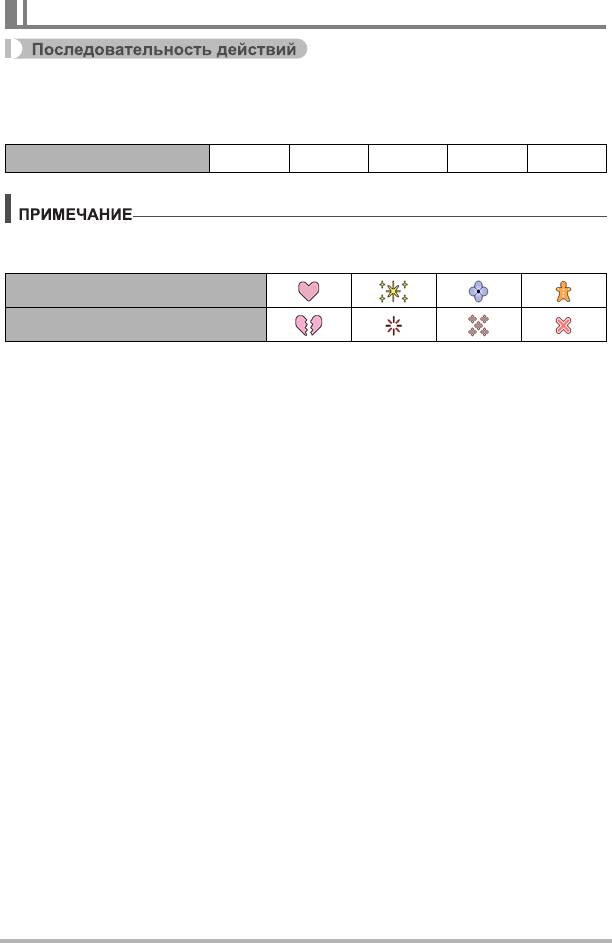
Изменение формы фокусной рамки (Фокусная рамка)
[r] (Запись) * [MENU] * Вкладка Запись * Фокусная рамка
Вы можете использовать данную процедуру для выбора одной из пяти
различных форм фокусной рамки, включая форму сердца.
Настройки ß¹ ™ ¬ μ
• Полунажатие кнопки спуска затвора меняет форму фокусной рамки на одну
из изображённых ниже.
Фокусировка: успешно
Фокусировка: ошибка
• При выполнении съёмки с распознаванием лица или в режиме Лёгкий, рамка
принимает форму ß.
Расширенные настройки
57
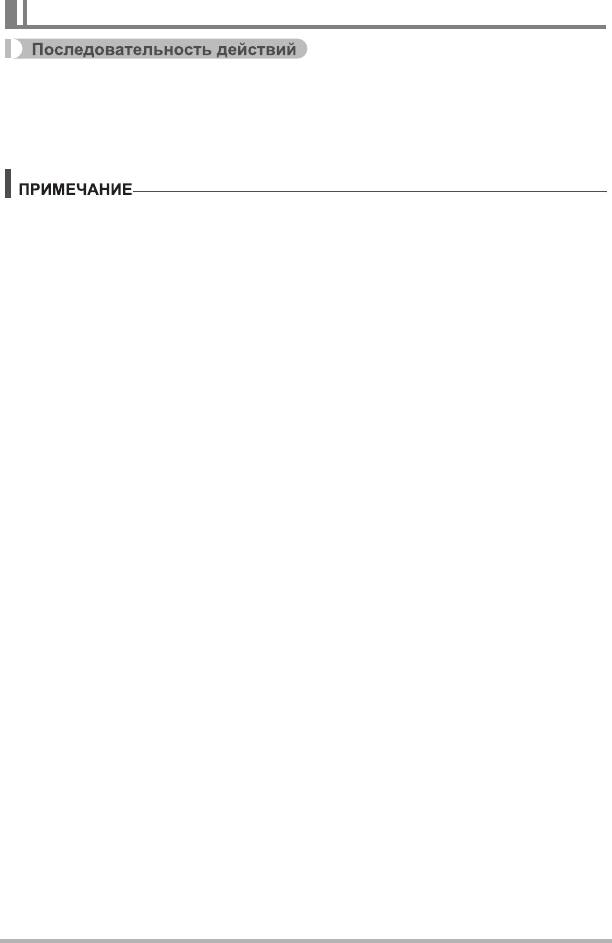
Использование серийной съёмки (Серия снимков)
[r] (Запись) * [MENU] * Вкладка Запись * Серия снимков
При включенной Серийной съёмке изображения записываются постоянно, пока
вы держите кнопку спуска затвора отжатой, до заполнения карты памяти.
Отпускание кнопки спуска затвора останавливает съёмку.
• В режиме серийной съёмки выставленные для первого снимка экспозиция и
фокус также применяются для всех последующих снимков.
• Режим серийной съёмки не может использоваться одновременно с любой из
нижеуказанных функций:
– Некоторые сюжеты BEST SHOT (Видео для YouTube, Диктофон)
– easy Mode
– Режим видеозаписи
• При использовании режима серийной съёмки удерживайте камеру
неподвижно до окончания всей записи.
• Скорость серийной съёмки зависит от текущего размера изображения и
текущих настроек качества изображения.
• Скорость Серийной съёмки зависит от типа установленной в камере карты
памяти и объёма свободного пространства для сохранения снимков. При
сохранении снимков во встроенную память режим серийной съёмки может
работать относительно медленно.
• В сочетании с Серийной съёмкой
нельзя использовать Автоспуск.
Расширенные настройки
58
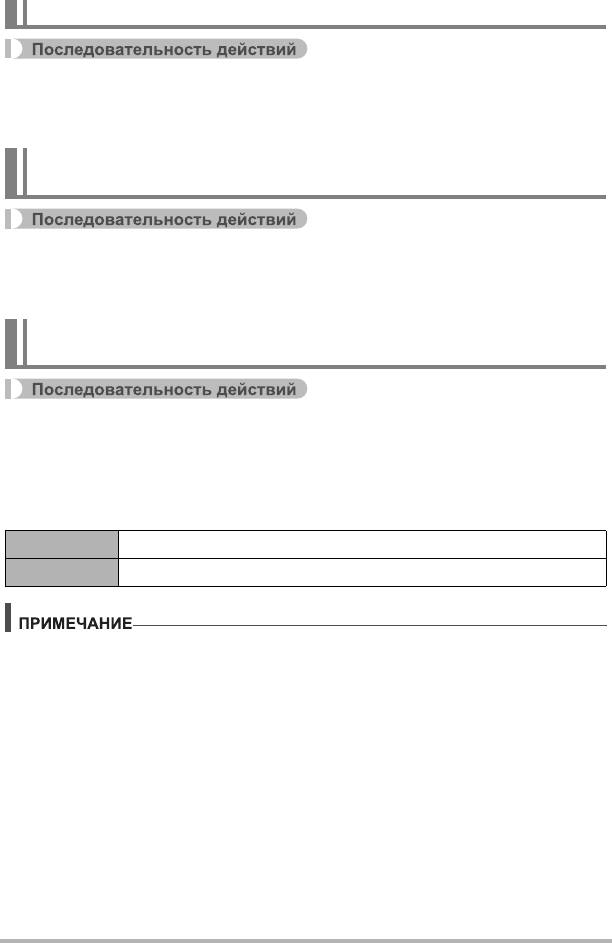
Использование автоспуска (Автоспуск)
[r] (Запись) * [MENU] * Вкладка Запись * Автоспуск
Для получения дополнительной информации см. описание процедуры работы с
панелью управления на стр. 36.
Съёмка с использованием функции распознавания лица
(Распозн. лица)
[r] (Запись) * [MENU] * Вкладка Запись * Распозн. лица
Для получения дополнительной информации см. описание процедуры работы с
панелью управления на стр. 41.
Снижение эффекта движения камеры и объекта
(Стабилизатор)
[r] (Запись) * [MENU] * Вкладка Запись * Стабилизатор
Вы можете включить функцию стабилизации, чтобы уменьшить размазывание
изображения, вызванное движением объекта или камеры, при съёмке
движущегося объекта с помощью функции телефото, при съёмке
быстродвижущегося объекта или при съёмке в условиях плохого освещения.
Авто Минимизирует эффект дрожания рук и движения объекта.
Выкл. Выключение настроек стабилизатора
• Чувствительность ISO, диафрагма и выдержка не отображаются на дисплее
монитора при нажатии кнопки спуска до половины затвора, если выбран
режим «Авто». Тем не менее, значения этих величин на короткое время
отобразятся на экране предпросмотра, сразу же после съёмки снимка.
• При срабатывании вспышки пиктограмма стабилизатора S останется на
дисплее, даже если стабилизатор
не сработает при съёмке со вспышкой.
• Для того чтобы сработала функция «Стабилизатор» в качестве настройки
чувствительности ISO (стр. 38) должна быть выбрана опция «AUTO».
• Съёмка с включённым стабилизатором может сделать изображение
несколько более зернистым, чем обычно, и слегка снизить разрешение
снимка.
• Стабилизатор может не удалить эффект движения камеры или объекта в
случае
слишком резкого движения.
Расширенные настройки
59
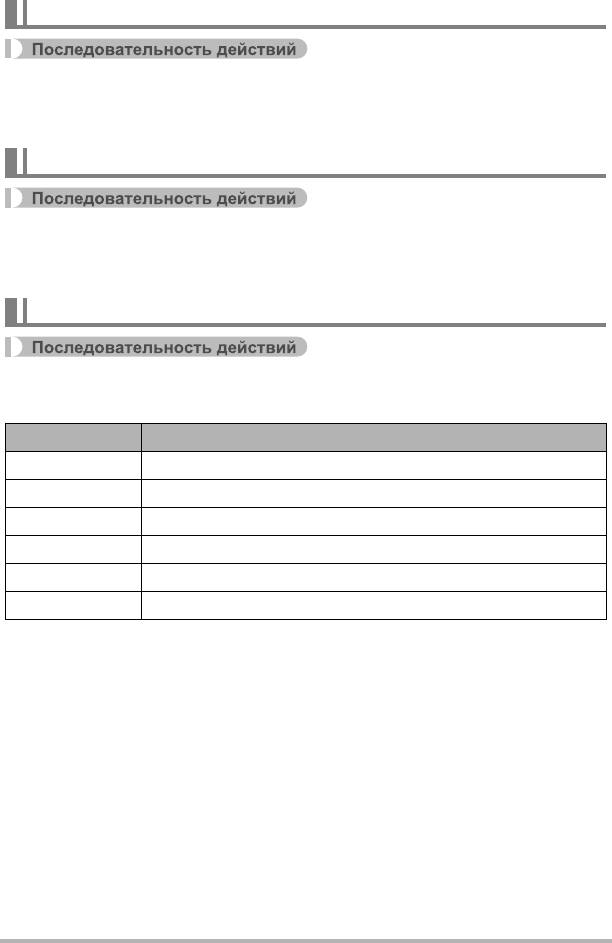
Настройка области автофокуса (Автофокус)
[r] (Запись) * [MENU] * Вкладка Запись * Автофокус
Для получения дополнительной информации см. описание процедуры работы с
панелью управления на стр. 37.
Использование режима Лёгкий (easy Mode)
[r] (Запись) * [MENU] * Вкладка Запись * easy Mode
Для получения дополнительной информации см. описание процедуры работы с
панелью управления на стр. 39.
Назначение функций кнопкам [4] и [6] (Кнопки </>)
[r] (Запись) * [MENU] * Вкладка Запись * Кнопки </>
Вы можете назначить одну из пяти нижеуказанных функций кнопкам [4] и [6].
Настройка [4]/[6] кнопками
Экспозамер Изменение режима экспозамера (стр. 66)
Экспосдвиг Настройка значения экспосдвига (стр. 64)
Баланс белого Изменение настройки баланса белого (стр. 65)
Чувств.ISO Изменение настройки чувствительности ISO (стр. 38)
Автоспуск Установка автоспуска (стр. 59)
Выкл. Отмена назначенных кнопкам [4] и [6] функций
Расширенные настройки
60
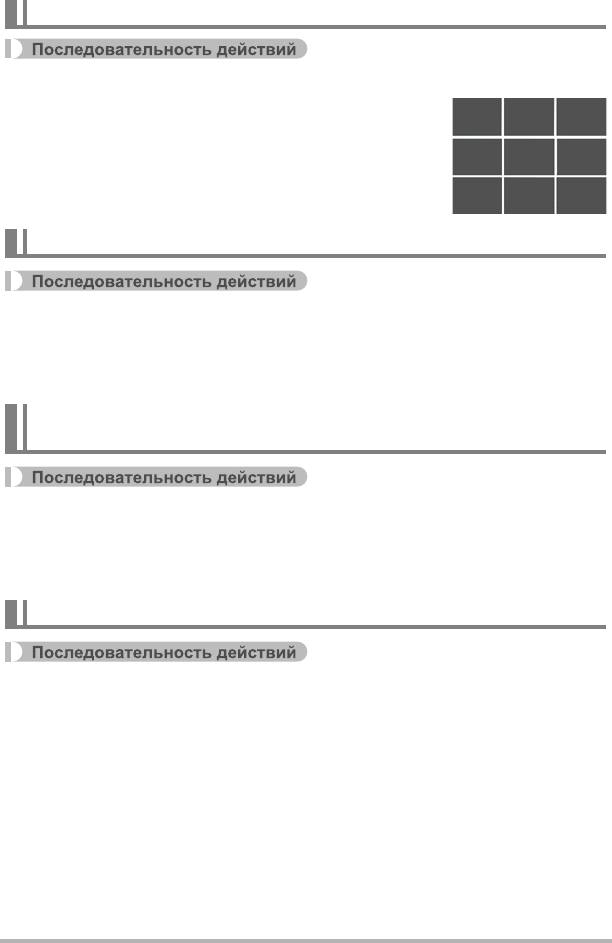
Отображение экранной сетки (Сетка)
[r] (Запись) * [MENU] * Вкладка Запись * Сетка
Экранная сетка отображается на дисплее монитора в
режиме записи, облегчая вертикальное и
горизонтальное выравнивание изображений при
компоновке снимка.
Включение и выключение цифрового зума (Цифровой зум)
[r] (Запись) * [MENU] * Вкладка Запись * Цифровой зум
С помощью данной настройки Вы можете включать и выключать цифровой зум.
Если цифровой зум выключен, использование контроллера увеличения
увеличивает изображение с помощью только оптического зума.
Включение предварительного просмотра снимка
(Предв.просм.)
[r] (Запись) * [MENU] * Вкладка Запись * Предв.просм.
При включении настройки предварительного просмотра камера будет
отображать изображение в течение примерно одной сек после нажатия кнопки
спуска затвора.
Использование подсказок (Подсказки)
[r] (Запись) * [MENU] * Вкладка Запись * Подсказки
Если функция подсказки включена, текстовое описание некоторых пиктограмм
будет отображаться на дисплее при переключении функций записи.
Функции, поддерживающие справку пиктограмм
• Режим записи, вспышка, режим экспозамера, баланс белого, автоспуск,
экспосдвиг
Расширенные настройки
61

Регулировка настроек по умолчанию при включении
питания (Память)
[r] (Запись) * [MENU] * Вкладка Запись * Память
При выключении камера запоминает текущие настройки всех активированных
элементов памяти и восстанавливает их при следующем включении камеры.
Любой деактивированный элемент памяти восстановит первоначальные
настройки по умолчанию, как только Вы выключите камеру.
Деактивировано (Начальные настройки
Настройка
Активировано
по умолчанию)
b
BEST SHOT Фотосъёмка (Авто)
Вспышка Авто
Фокус Авто (Автофокус)
Баланс белого Авто
Чувств.ISO Авто
Автофокус Точечный
Настройка
Экспозамер Матричный
отключения
электропитания
Серия снимков Выкл.
Автоспуск Выкл.
Интенс.вспышки 0
Цифровой зум Вкл.
Ручной фокус Положение до выбора ручного фокуса.
Зум-коэф.
* Полный широкоформат
* Только настройка оптического зума.
• При выключении и последующем включении питания камеры с
активированным элементом памяти BEST SHOT все другие элементы памяти
(за исключением положения зума) инициализируются с текущими
выбранными настройками шаблонного сюжета BEST SHOT, независимо от
активированного/деактивированного статуса других элементов памяти.
Расширенные настройки
62
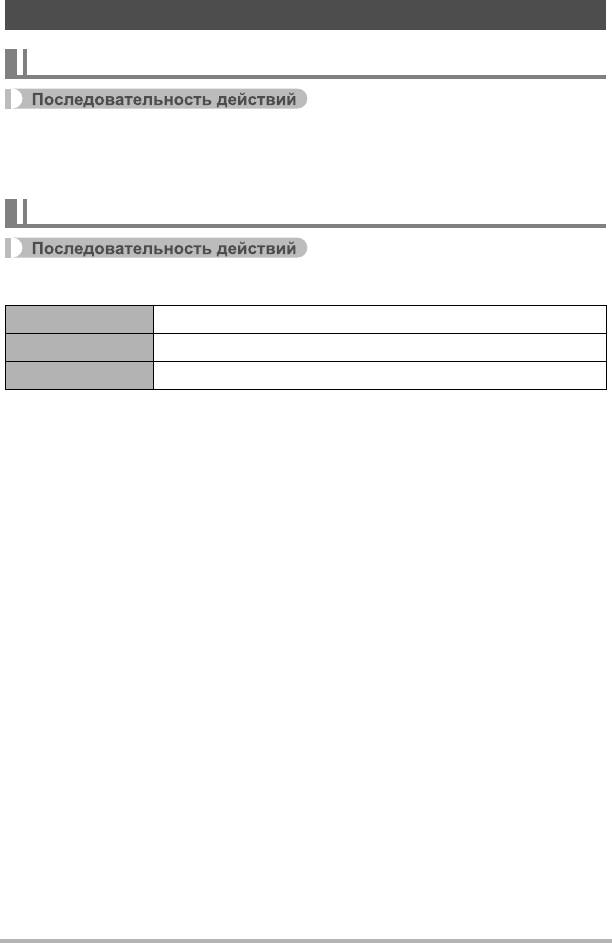
Настройка качества изображения (Качество)
Установка разрешения фотоснимка (Разрешение)
[r] (Запись) * [MENU] * Вкладка Качество * Разрешение
Для получения дополнительной информации см. описание процедуры работы с
панелью управления на стр. 32.
Настройка качества фотоснимка (Качество (фото))
[r] (Запись) * [MENU] * Вкладка Качество *
t
Качество
Максимальное Приоритет качества снимка.
Стандарт Стандарт
Экономное Приоритет количества снимков.
• Настройка «Максимальное» позволяет запечатлеть на качественном снимке
все детали природы, включая густые ветви деревьев или листву, а также
создать снимок сложной композиции.
• Объём памяти (количество изображений, которые можно записать) зависит
от установленных Вами настроек качества (стр. 137).
Расширенные настройки
63
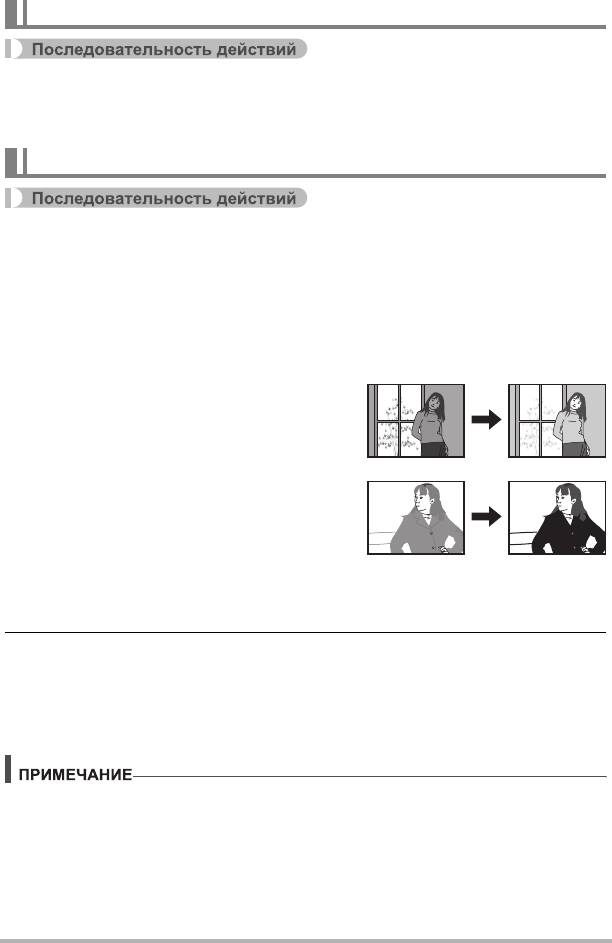
Настройка качества видео (Качество (видео))
[r] (Запись) * [MENU] * Вкладка Качество * » Качество
Для получения дополнительной информации см. описание процедуры работы с
панелью управления на стр. 33.
Корректировка яркости снимка (Экспосдвиг)
[r] (Запись) * [MENU] * Вкладка Качество * Экспосдвиг
Перед началом съёмки вы можете вручную отрегулировать экспозиционное
число (значение EV) снимка.
• Диапазон компенсации экспозиции: от –2.0 EV до +2.0 EV
• Единица измерения: 1/3 EV
1. Для того чтобы настроить значение компенсации экспозиции,
воспользуйтесь кнопками [8] и [2].
[8] : Увеличивает значение EV. Более
высокое значение EV лучше всего
подходит для съёмки объектов в
светлых тонах и объектов,
освещаемых сзади.
[2] : Уменьшает значение EV. Более
низкое значение EV лучше всего
подходит для съёмки объектов в
тёмных тонах и уличной съёмки в
ясный день.
Для того чтобы отменить компенсацию экспозиции, установите значение
параметра EV на 0.0.
2. Нажмите [SET].
В результате будет применено значение компенсации экспозиции.
Устанавливаемое вами значение компенсации экспозиции останется
активным до его изменения или до выключения камеры (в результате чего
такое значение сбрасывается на «0.0»).
• При выполнении съёмки в очень тёмных или очень ярких условиях Вы можете
не добиться хорошего результата даже после регулировки компенсации
экспозиции.
Расширенные настройки
64
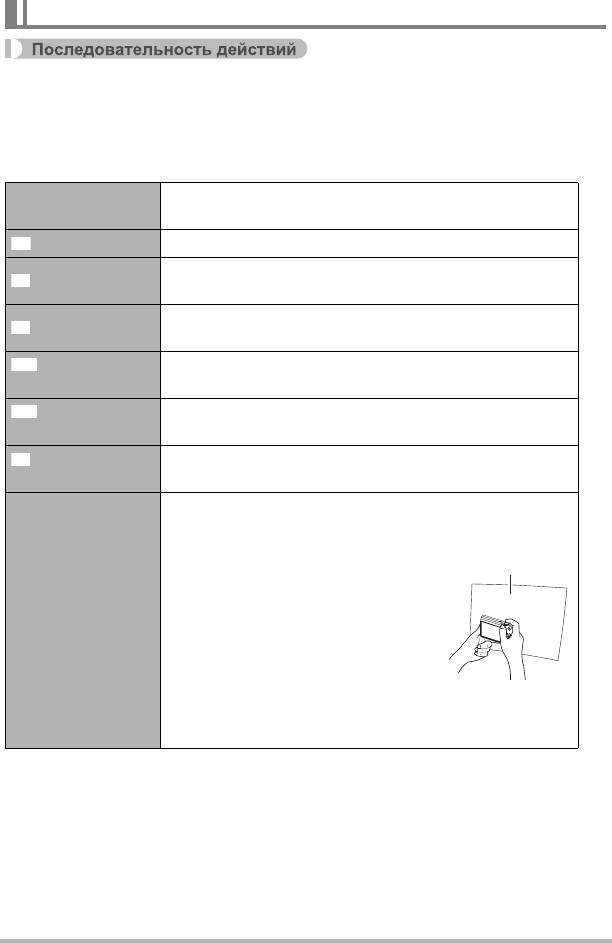
Управление балансом белого (Баланс белого)
[r] (Запись) * [MENU] * Вкладка Качество * Баланс белого
Вы можете настроить баланс белого в соответствии с источником света,
доступным в месте выполнения съёмки, и избежать синеватого оттенка при
съёмке на улице в пасмурную погоду или оттенка зелёного при съёмке при
флуоресцентном освещении.
Автоматически устанавливает баланс белого в
Авто
настройках камеры
(Дневной свет) Используется для съёмки на улице в ясный день
Используется для съёмки на улице в пасмурный
(Облачность)
дождливый день, в тени и т.д.
Используется для съёмки в ясный день в тени
(Тень)
деревьев или зданий
Используется для съёмки в белом освещении или
(Флуоресц.бел.)
белом дневном флуоресцентном освещении
Используется для съёмки в дневном флуоресцентном
(Флуоресц.днев.)
освещении
Используется для съёмки в при освещении лампами
(Лампы накал.)
накаливания
Используется для ручной настройки камеры в
соответствии с конкретным источником освещения.
Выберите «Ручная корр.».
1
При тех же условиях, которые
2
будут использоваться для
съёмки, наведите камеру на
Ручная корр.
чистый белый лист бумаги так,
чтобы он заполнил весь
дисплей монитора, и нажмите
кнопку спуска затвора.
Нажмите [SET].
3
Настройка баланса белого сохранится даже после
выключения камеры.
• При выборе «Авто» в качестве настройки баланса белого камера
автоматически определяет белую точку объекта. Некоторые цвета
объектов
и свойства источников освещения могут вызывать проблемы при
определении камерой белой точки, что делает невозможным настройку
соответствующего баланса белого. В таком случае выберите настройку
баланса белого, соответствующую условиям съёмки (Дневной свет,
Облачность и т.д.).
Расширенные настройки
65
¤
'
“
†
–
«
Чистый белый
лист бумаги
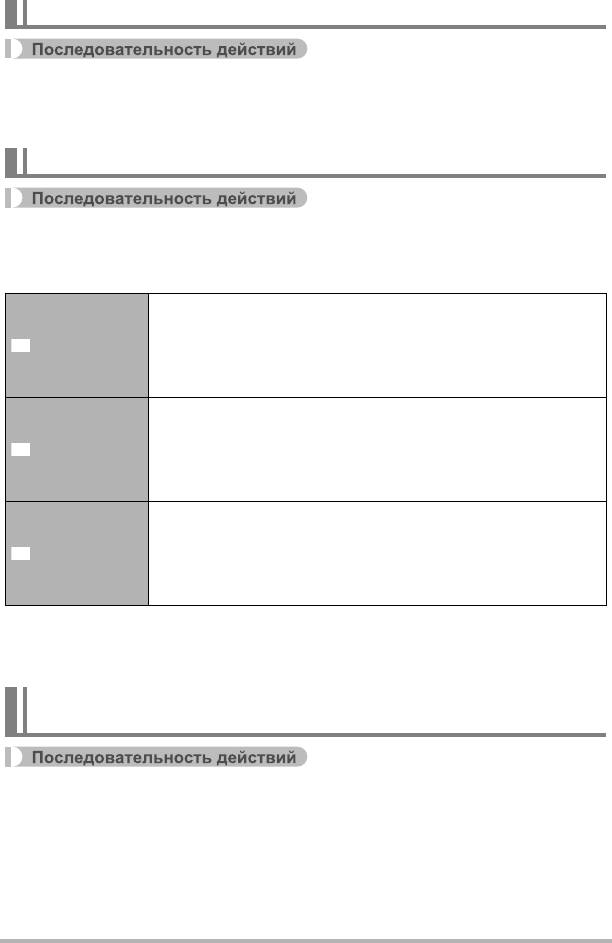
Настройка чувствительности ISO (ISO)
[r] (Запись) * [MENU] * Вкладка Качество * Чувств.ISO
Для получения дополнительной информации см. описание процедуры работы с
панелью управления на стр. 38.
Настройка режима экспозамера (Экспозамер)
[r] (Запись) * [MENU] * Вкладка Качество * Экспозамер
Данный режим экспозамера определяет, какая часть объекта замеряется для
установки экспозиции.
Матричный экспозамер разделяет изображение на
сегменты и замеряет освещённость каждого сегмента для
Матричный
создания сбалансированного показателя экспозиции. Этот
тип экспозамера обеспечивает безошибочную настройку
экспозиции для целого ряда условий съёмки.
Центрально-взвешенный экспозамер концентрируется при
замере освещения на центре области фокусировки.
Центр.взвеш.
Данный тип экспозамера идеально подходит для тех, кто
желает в определённой степени самостоятельно
контролировать контрастность.
Точечный экспозамер учитывает показания ограниченной
области. Воспользуйтесь данным методом, если Вы хотите
Точечный
настроить экспозицию в соответствии с яркостью
определённого объекта, независимо от окружающих
условий.
• Выбранный в данный момент метод экспозамера отображается в виде
пиктограммы на экране фотоснимка. Если режимом экспозамера выбран
режим «B Матричный», пиктограмма не отображается.
Использование встроенных цветных фильтров
(Цветной фильтр)
[r] (Запись) * [MENU] * Вкладка Качество * Цветной фильтр
Настройки: Выкл., Чeрно-белый, Сепия, Красный, Зеленый, Синий, Желтый,
Розовый и Пурпурный
Расширенные настройки
66
B
N
˜

Регулировка резкости снимка (Резкость)
[r] (Запись) * [MENU] * Вкладка Качество * Резкость
Вы можете выбрать одну из пяти настроек резкости от +2 (самая резкая) до
–2 (наименее резкая).
Регулировка цветовой насыщенности (Насыщенность)
[r] (Запись) * [MENU] * Вкладка Качество * Насыщенность
Вы можете выбрать одну из пяти настроек насыщенности от +2 (высокая
насыщенность) до –2 (низкая насыщенность).
Регулировка контрастности снимка (Контрастность)
[r] (Запись) * [MENU] * Вкладка Качество * Контрастность
Вы можете выбрать одну из пяти настроек контрастности от +2 (наивысшая
контрастность между светлым и тёмным) до –2 (самая низкая контрастность
между светлым и тёмным).
Установка интенсивности вспышки (Интенс.вспышки)
[r] (Запись) * [MENU] * Вкладка Качество * Интенс.вспышки
Вы можете выбрать одну из пяти настроек интенсивности вспышки от +2
(наивысшая интенсивность) до –2 (наименьшая интенсивность).
• Изменение интенсивности вспышки невозможно, если объект находится
слишком далеко или слишком близко.
Расширенные настройки
67
Оглавление
- Оглавление
- Краткое руководство
- Учебное пособие по созданию снимков
- Запись видео и аудио
- Использование BEST SHOT
- Расширенные настройки
- Просмотр снимков и видео
- Другие функции воспроизведения (Просмотр)
- Печать
- Использование камеры совместно с компьютером
- Другие настройки (Настройки)
- Регулировка настроек дисплея
- Приложение






